parakeetを使って蔦のような模様を作ってみました。
カーデザインで採用されるパターン形状は、四角形や六角形など単純な幾何学形状を変形させて並べるデザインを良くみかけますが、Grasshopperが世に出てから10年以上の歳月が流れていることもあり、割と見慣れて来た感があります。
そこで、これまでとは異なる、少々複雑な形を作りたいと考えたとき、最適な手段としてparakeetプラグインがおすすめです。このような形を作る場合、illustratorでベースとなる曲線を作ってから3D化する方法が主流ですが、Grasshopper単独でもそれなりに面白い物ができそうです。
food4rhinoからサンプルデータがダウンロードできるようになっているので各機能ごとの紹介は省略しまして、ここではトップ画像にあるレリーフ的な形状の作り方を紹介します。
parakeetプラグインのダウンロードは以下のリンクからどうぞ。
Step1. XY平面上にカーブを2本作成する
・RhinocerosのXY平面上に、場所はどこでもいいので、上の図のように曲線を2本作成します。・赤色の曲線の両端点のY座標がX軸方向にそろった状態、青色の曲線の両端点のX座標がY軸方向にそろった状態になるようにします。
Step.2 曲線の移動コピー&閉曲線化
・作成した2本のカーブをGrasshopperに取り込み、parakeetプラグインの中に含まれる、escher01という名称のコンポーネントにつなぐと、指定した位置、個数に応じて曲線の移動コピー&閉曲線化した形状が自動で作られます。その後、適当にスケール調整してサーフェス化しています。Step.3 蔦模様を作る_1
・Step.2で作成した形状はいったん保留にしまして、新しくparakeetプラグインの中に含まれる、2-Uniform Tiling Eというコンポーネントを使って上の図のような12角形とその隙間に四角形が混在するパターンを作ります。Step.4 蔦模様を作る_2
・いらない箇所を省くため、Rhinoceros上で見切り線を作り、Step.3で作った各パターンの中心点が見切り線の内側か外側化で判別させ、Cull patternコンポーネントにつないで必要な個所のみ取り出します。Step.5 蔦模様を作る_3
・同じくparakeetプラグインに含まれる、Random Seam及びPattern Genotype Nコンポーンネントにつないで、上の図のような蔦模様を作成します。Step.6 蔦模様を作る_4
・蔦模様に幅を持たせるため、両方向にオフセットさせてからLoftコンポーネントにつないでサーフェス化し、その後ろでRegion Unionコンポーネントにつないで結合させます。・この時点で出来上がった曲線をよく見てみると所々、微細な切れ込み等が入っているため、RhinocerosにBakeして手作業で直します。



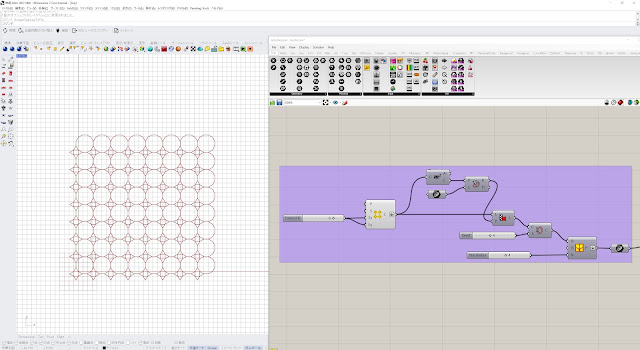













0 件のコメント:
コメントを投稿